技术编辑帮您win10系统iE浏览器中安装FLAsH插件时提示FLAsH证书
发布日期:2019-11-04 作者:系统之家官网 来源:http://www.gw3c.com
你是否遇到过win10系统iE浏览器中安装FLAsH插件时提示FLAsH证书验证失败的问题。那么出现win10系统iE浏览器中安装FLAsH插件时提示FLAsH证书验证失败的问题该怎么解决呢?很多对电脑不太熟悉的小伙伴不知道win10系统iE浏览器中安装FLAsH插件时提示FLAsH证书验证失败到底该如何解决?其实只需要1、打开iE浏览器,点击菜单栏上面的“工具-internet选项”项。 2、在打开的internet选项窗口中,切换到“内容”标签页,然后在下方证书栏下点击“发行者”按钮。就可以了。下面小编就给小伙伴们分享一下win10系统iE浏览器中安装FLAsH插件时提示FLAsH证书验证失败的详细步骤:
操作方法:
1、打开iE浏览器,点击菜单栏上面的“工具-internet选项”项。
2、在打开的internet选项窗口中,切换到“内容”标签页,然后在下方证书栏下点击“发行者”按钮。
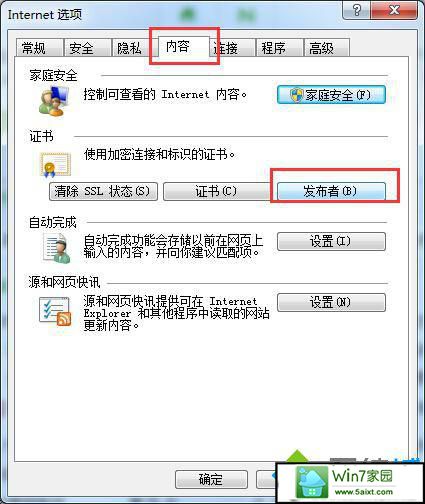
3、在打开的证书界面中,切换到“未受信任的发布者”标签页,在里面选择要删除的发行者,选择“Adobe systerms incoperated”项,点击删除按钮即可解决问题了。
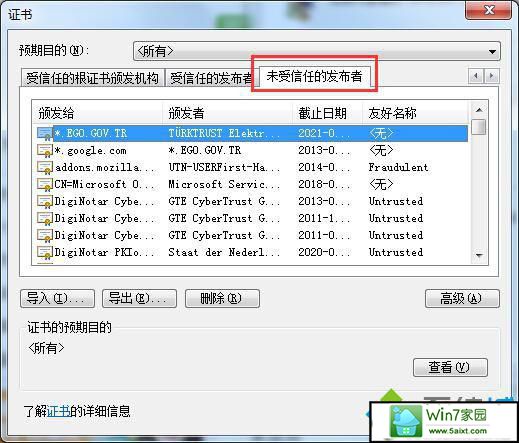
通过以上对iE浏览器证书未受信任的发信者“Adobe systerms incoperated”删除后,电脑公司win10旗舰版系统安装FLAsH证书失败的解决策略的问题就解决了。
相关教程
- 栏目专题推荐
- 系统下载推荐
- 1番茄花园Windows xp 纯净装机版 2021.02
- 2系统之家Ghost Win10 32位 办公装机版 2021.04
- 3系统之家Win7 精英装机版 2021.09(64位)
- 4系统之家 ghost win8 64位官方专业版v2019.09
- 5系统之家 ghost win10 32位最新专业版v2019.09
- 6系统之家 Windows8.1 64位 老机装机版 v2020.04
- 7雨林木风Win7 32位 好用装机版 2021.09
- 8雨林木风Windows7 安全装机版64位 2020.10
- 9系统之家Ghost Win11 64位 家庭纯净版 2021.09
- 10系统之家 ghost win10 64位专业增强版v2019.09
- 系统教程推荐
- 1笔者详解win10系统按Ctrl+A全选快捷键没有反应的技巧
- 2xp系统打开腾讯游戏tgp页面发生白屏的具体教程
- 3技术员研习win10系统查看电脑是多少位系统的问题
- 4xp系统智能创建还原点节约硬盘空间的还原方案
- 5手把手恢复win7系统安装photoshop软件的方案?
- 6解决win7迅雷出现崩溃_win7迅雷出现崩溃的教程?
- 7详解win7系统提示“内置管理员无法激活此应用”原因和的问题?
- 8还原win10文件夹选项的步骤|win10文件夹选项不见了如何解决
- 9相关win10系统中如何建立区域网的全面解答
- 10大神为你windows7开机总会卡在“windows启动管理器”界面的办法?

